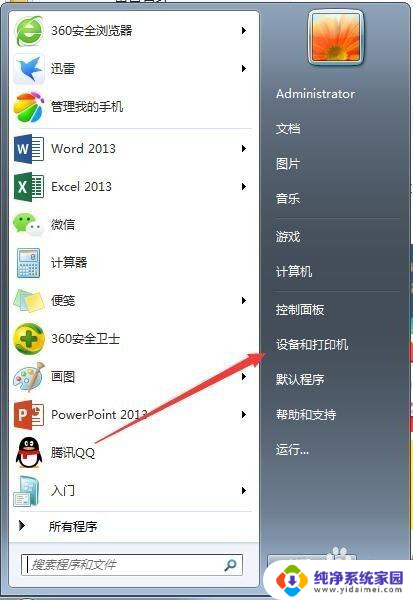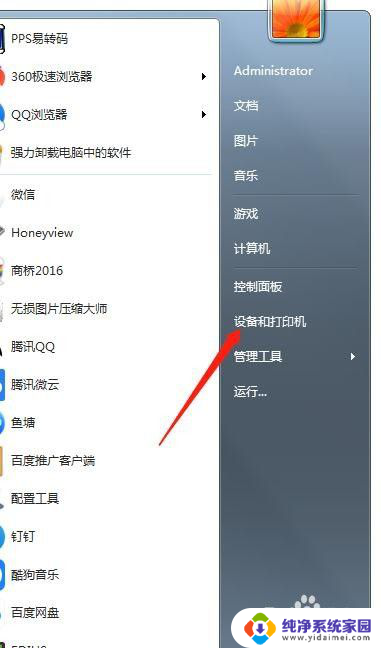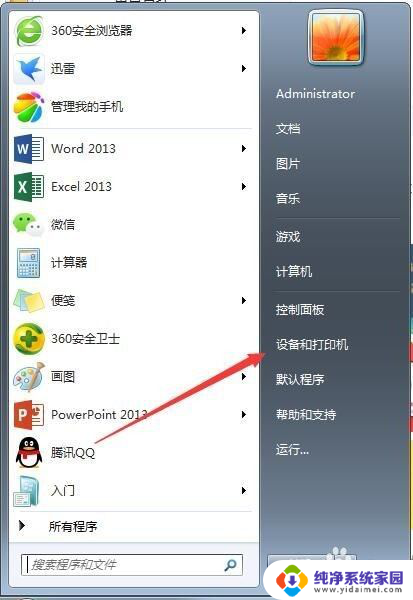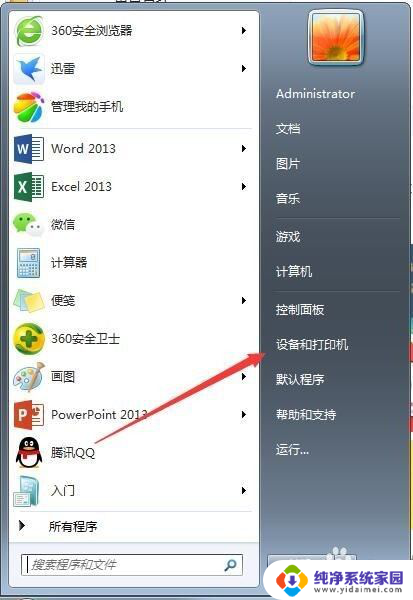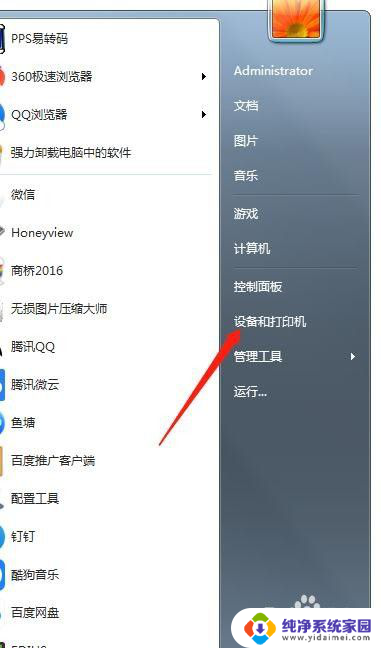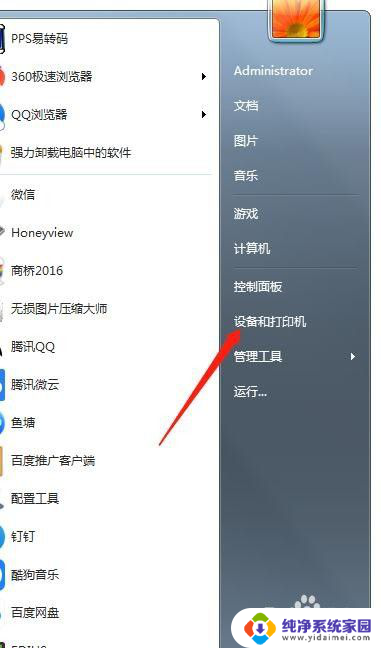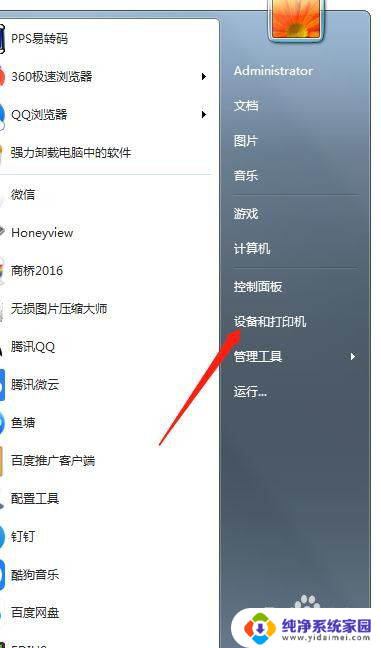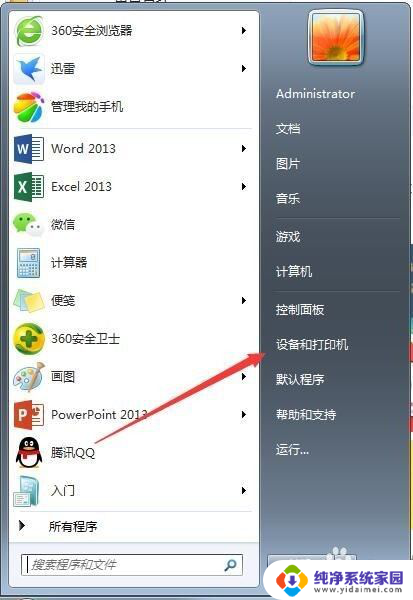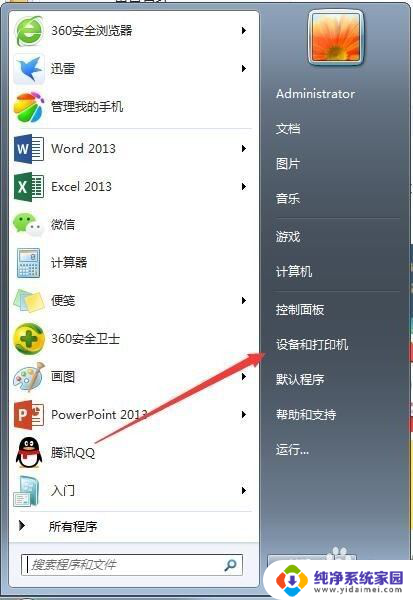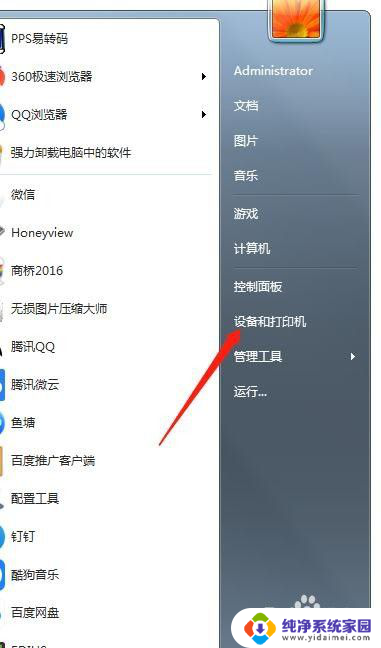两台电脑一台打印机怎么连接 两台电脑如何共享一台打印机
在现代办公环境中,两台电脑共享一台打印机已经成为一种常见的需求,为了实现这一目标,我们可以通过网络连接或者使用USB设备来实现两台电脑与一台打印机的连接。这样不仅可以提高办公效率,还可以节省成本和空间。接下来我们将介绍如何简单快捷地连接两台电脑与一台打印机,让您的办公更加便捷。
操作方法:
1.首先是把打印机和一台电脑连接起来,驱动安装好。这里的设置应该都没有问题吧,就是先保证一台电脑能够正常使用打印机。
我们在这台连接打印机的电脑上,找到的“设备和打印机”。通常在“开始”按钮上方,就可以看到。

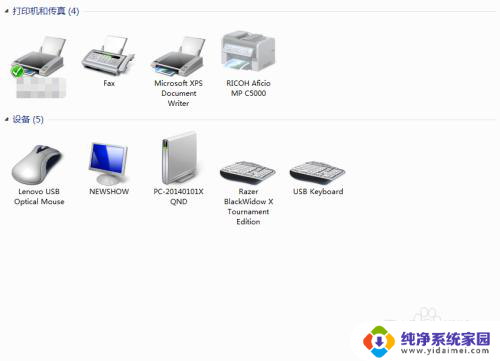
2.到控制面板里—“硬件和声音”下面,也可以找到:
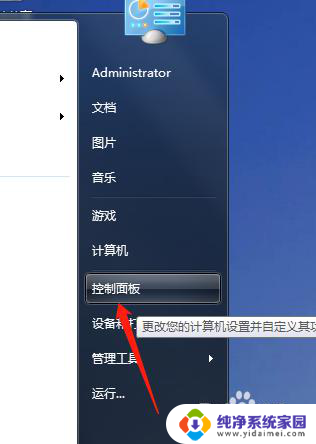
3.找到正在使用的打印机,点击“添加设备”
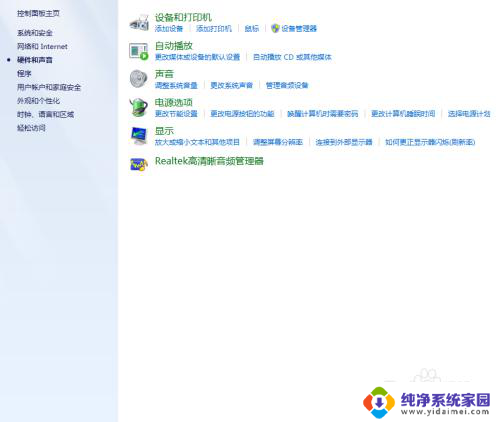
4.进入【打印机属性】。
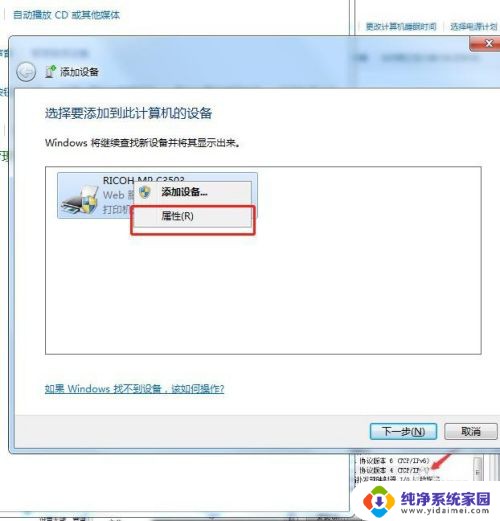
5.点开【属性】就可以看IP了。
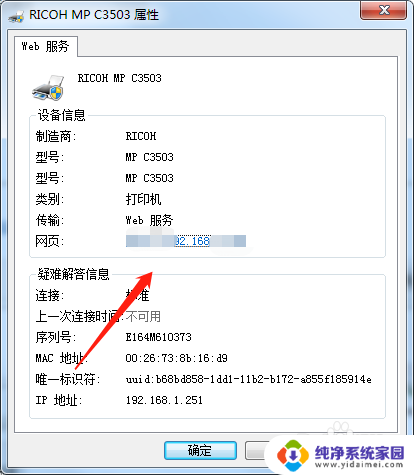
6.然后点开自己右下角的电脑,右击。然后会出现疑难解答和打开网络属性和共享中心,点开【打开网络属性和共享中心】。
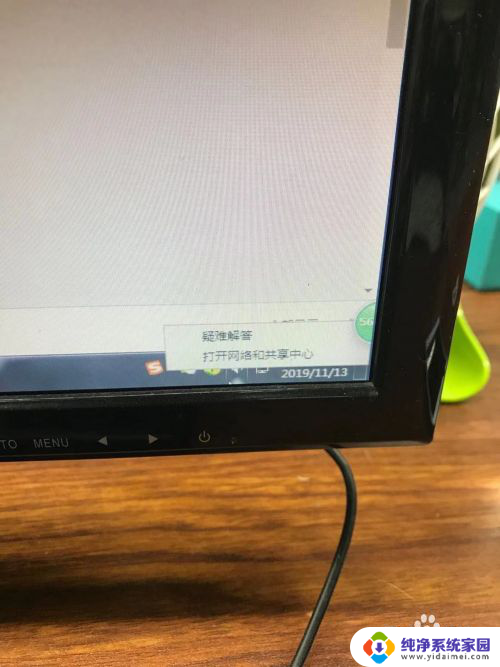
7.弹出的页面中选择【更改适配器设置】
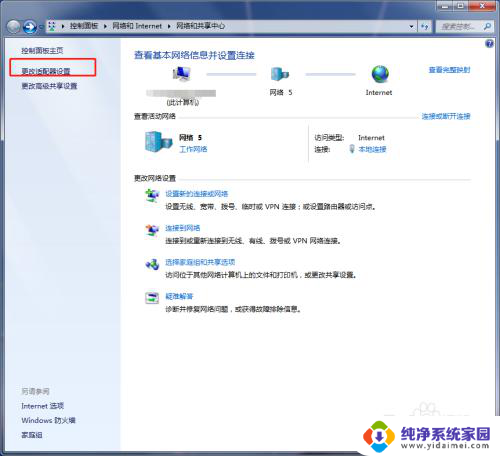
8.点击【本地连接】右击后,点击进入【属性】
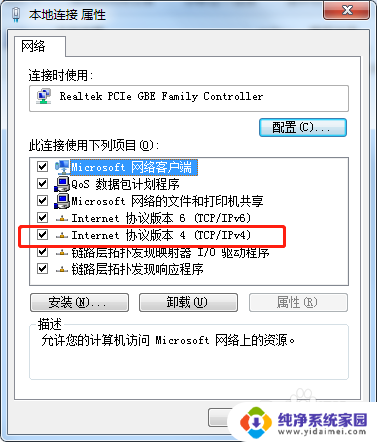
9.找到IPV4,点击进去查看自己的IP。
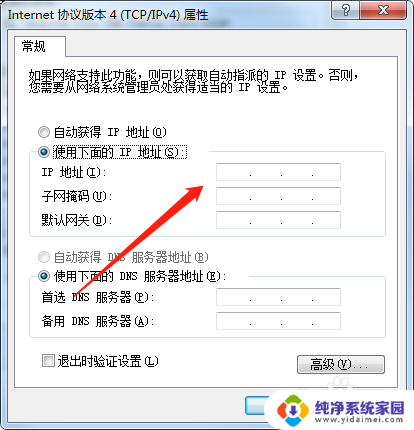
10.将本机的ip地址输入其他电脑,用于连接打印机。这样两台电脑都可以选择同一台打印机进行打印了。
以上就是两台电脑一台打印机怎么连接的全部内容,如果有遇到这种情况,那么你就可以根据小编的操作来进行解决,非常的简单快速,一步到位。